我們想學習的原因有很多 如何在 Mac 上卸載 Camera Raw 主要是因為它可以同時遇到很多問題。 但是,當我們認為從我們的計算機上卸載此應用程序很容易時,我們就想錯了。 您會看到,有時即使我們已經從計算機上卸載了某個應用程序,該應用程序的某些部分(例如其數據)仍會保留 - 這會導致它從您的磁盤中獲取空間,即使它們不再使用。
這就是為什麼我們在這裡幫助您了解如何在 Mac 上成功且完全卸載 Adobe Camera Raw,並且不會留下任何數據或無用文件。 如果您想了解更多關於 去除方法 使用我們喜歡使用的秘密方法,通過閱讀本文了解更多信息。
內容:第 1 部分。如何從我的 Mac 中刪除 Adobe Camera Raw?第 2 部分。 如何在 Mac 上完全快速地卸載 Camera Raw?第 3 部分。 如何在 Mac 上手動卸載 Camera Raw?部分4。 結論
第 1 部分。如何從我的 Mac 中刪除 Adobe Camera Raw?
現在,您想了解為什麼您的 Adobe Camera Raw 仍然佔用您計算機的太多空間嗎?
Adobe Camera Raw 已成為許多有抱負的編輯和專業編輯的必備工具。 此應用程序可讓您導入、編輯和增強原始圖像,使它們更漂亮、質量更好。
然而,儘管 Adobe Camera Raw 對許多用戶來說是一個非常有用且有幫助的應用程序, 它仍然會遇到問題 在其平台上 - 這往往會導致用戶從他們的計算機上卸載此應用程序。
現在,如果你想學習 如何在 Mac 上卸載 Camera Raw 使用此第三方工具,閱讀本文的其餘部分。

Mac 的系統上沒有固有的程序,您可以在其中徹底刪除或卸載應用程序,Mac 用戶唯一擁有的就是垃圾箱。 即使您將應用程序移至垃圾箱,它仍然會佔用您計算機中的大量磁盤。 基本上,您不會從計算機和系統中刪除應用程序。
因此,如果您想完全成功地從 Mac 中刪除應用程序,例如 Adobe Camera Raw,則必須使用第三方工具。
第 2 部分。 如何在 Mac 上完全快速地卸載 Camera Raw?
正如我們之前提到的,您所需要的只是正確且完美的工具,例如我們的 iMyMac PowerMyMac. 該工具可以輕鬆地從您的 Mac 中刪除所有無用和不需要的數據和文件,徹底徹底地清理它。
iMyMac PowerMyMac 可以幫助您從根到頂部卸載應用程序,甚至不會留下任何一條數據。 它將指導您如何在 Mac 上自動卸載 Camera Raw 或完全刪除無用的應用程序 像 iTunes、Roblox 或來自 Mac 的 Steam。
在此刪除後,它還可以掃描您的計算機 刪除所有未使用和不需要的文件 從您的計算機為您服務。 但是,當然,由於您的安全和保護是它的首要任務,它將避免刪除重要文件並避免意外刪除。
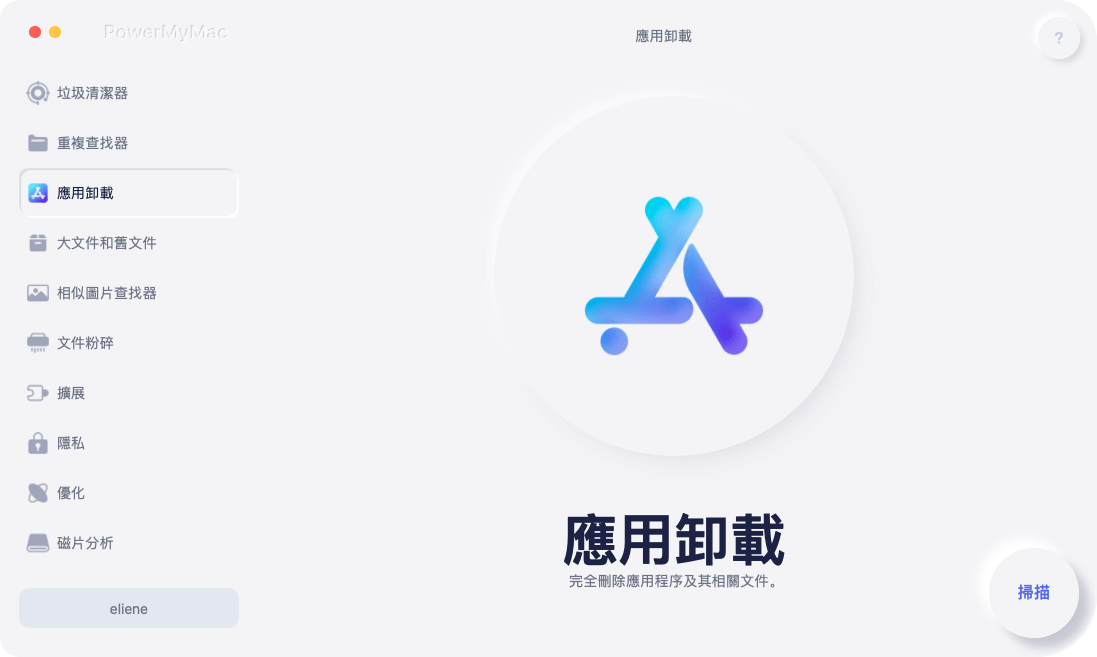
因此,如果您想了解如何使用 iMyMac PowerMyMac 在 Mac 上卸載 Camera Raw,請閱讀以下說明:
- 在您的計算機上安裝 iMyMac PowerMyMac 並啟動應用程序
- 現在點擊 App卸載程序 並點按 SCAN. PowerMyMac 將自動掃描您 Mac 中安裝的所有應用程序
- 完成掃描後,它將以分類方式向您顯示 Mac 中的所有應用程序。 選中您要卸載的應用程序,在這種情況下,單擊 Adobe Camera Raw
- 現在,點擊 CLEAN 按鈕,然後該應用程序將為您刪除
- 一旦出現一個彈出窗口,您就會知道卸載完成 “清潔完成”
您現在可以看到,它是您可以使用的最簡單、最快捷的方法,用於如何在 Mac 上成功且完全地卸載 Camera Raw。

之後,您現在可以享受新清潔的計算機了。 這一次,您的 Mac 肯定會比以往任何時候都更快、更流暢,就像它是全新的一樣,這一切都歸功於 iMyMac PowerMyMac 的幫助。
你也可以 刪除垃圾文件,重複文件,刪除大文件和舊文件. 該工具無疑是一款出色的應用程序,可為所有用戶提供多種用途。
第 3 部分。 如何在 Mac 上手動卸載 Camera Raw?
您也可以通過計算機手動完成。 儘管此過程可能需要一些時間,但它仍然對您有所幫助,尤其是在您不想使用第三方應用程序的情況下。
如果你想知道 如何手動卸載 Camera Rawon Mac,只需按照以下步驟操作:
- 點擊 Go 屏幕頂部的菜單
- 現在,選擇 公用事業 並點擊 活動監視器. 它將在後台顯示所有正在運行的應用程序,找到 Adobe Camera Raw,然後單擊 X
- 或者你也可以進入界面 活動監視器 通過點擊 Command + Option + Esc 並選擇 強制退出 Adobe Camera Raw 按鈕
- 點擊 Go 再次點擊 應用. 找到 Adobe Camera Raw 並右鍵單擊它。 選擇 移到廢紙簍
- 造訪 垃圾桶 並點擊 清空回收站
有人不知道如何在 Mac 上完全卸載 Camera Raw,實際上他們還需要刪除 Adobe Camera Raw 的所有剩餘部分。
- 最後點擊 Go 再次選擇 轉到文件夾。 輸入
~Library並點擊 Go - 開始刪除 Adobe Camera Raw 的所有相關文件:
HD/Library/Application Support/Adobe/Plug-Ins/CC/File Formats - 最後,前往 垃圾桶 並右鍵單擊它,選擇 安全清空垃圾箱 並確認
- 重啟你的Mac

之後,您的 Adobe Camera Raw 現在已成功卸載並從您的計算機中刪除。
部分4。 結論
終於學會了 如何在 Mac 上卸載 Camera Raw 使用手動方法,您現在已經學會瞭如何通過 MacOS 卸載文件。 但是,這種方法可能會佔用您大量的時間和精力。
因此,我們建議使用更快、更有效的方法——即使用可靠且值得信賴的清潔工具,例如 iMyMac PowerMyMac. 這個簡單的工具可以為你的 Mac 做很多事情,它是你的關鍵功能,可以幫助你讓你的 Mac 工作得更快。



